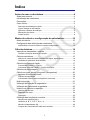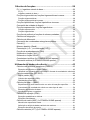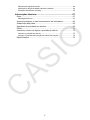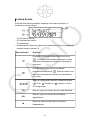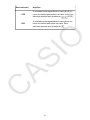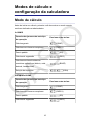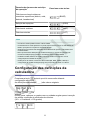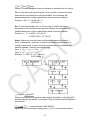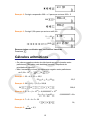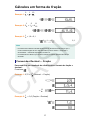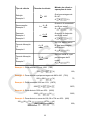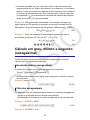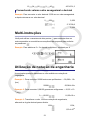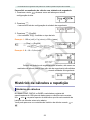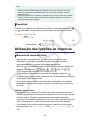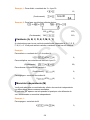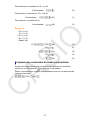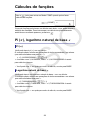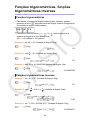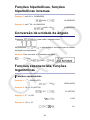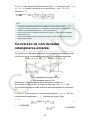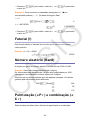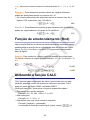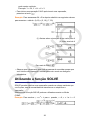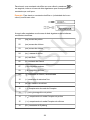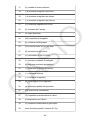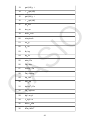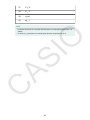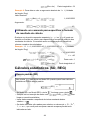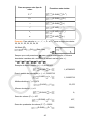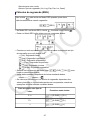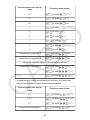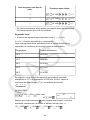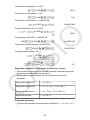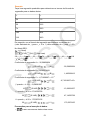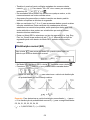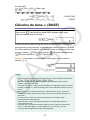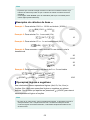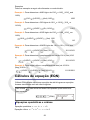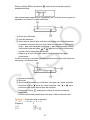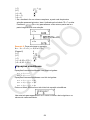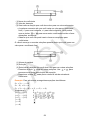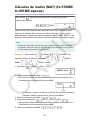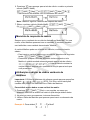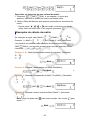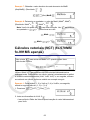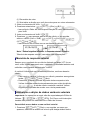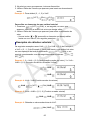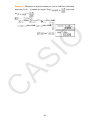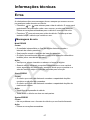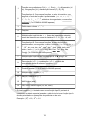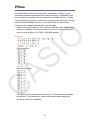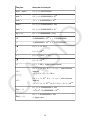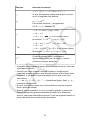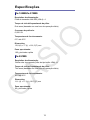PT
https://edu.casio.com
Guia do Usuário
(2ª edição / S-V.P.A.M.)
Website Mundial de Educação CASIO
https://world.casio.com/manual/calc/
Os manuais estão disponíveis em vários idiomas em
fx-570MS
fx-100MS
fx-991MS

Índice
Antes de usar a calculadora....................................................4
Sobre este manual...................................................................................4
Inicialização da calculadora.....................................................................4
Precauções..............................................................................................4
Como iniciar.............................................................................................5
Remoção da embalagem rígida......................................................................5
Ligar e desligar a calculadora......................................................................... 6
Ajuste do contraste de exibição...................................................................... 6
Marcações das teclas..................................................................................... 6
Leitura da tela................................................................................................. 8
Modos de cálculo e configuração da calculadora...............10
Modo de cálculo.....................................................................................10
Configuração das definições da calculadora......................................... 11
Inicializando o modo de cálculo e outras configurações...............................13
Cálculos básicos.................................................................... 14
Inserção de expressões e valores......................................................... 14
Fazendo correções durante a inserção.........................................................14
Cálculos aritméticos...............................................................................15
Número de casas decimais e número de dígitos significativos.....................16
Omitindo um parêntese final fechado........................................................... 16
Cálculos em forma de fração.................................................................17
Conversões Decimal ↔ Fração.................................................................... 17
Conversão mista de Fração ↔ Fração Imprópria.........................................18
Cálculos de porcentagens..................................................................... 18
Cálculo em grau, minuto e segundo (sexagesimal)...............................20
Inserindo valores sexagesimais....................................................................20
Cálculos sexagesimais..................................................................................20
Convertendo valores entre sexagesimal e decimal...................................... 21
Multi-instruções......................................................................................21
Utilização de notação de engenharia.................................................... 21
Utilização de símbolos de engenharia...................................................22
Histórico de cálculos e repetição........................................................... 23
Histórico de cálculos..................................................................................... 23
Repetição de cópia....................................................................................... 24
Repetição......................................................................................................25
Utilização das funções de memória.......................................................25
Memória de resposta (Ans)...........................................................................25
Variáveis (A, B, C, D, E, F, M, X, Y).............................................................. 26
Memória independente (M)...........................................................................26
Limpeza dos conteúdos de todas as memórias............................................27
1

Cálculos de funções...............................................................28
Pi ( π), logaritmo natural de base e.......................................................28
Pi ( π).............................................................................................................28
Logaritmo natural de base e........................................................................ 28
Funções trigonométricas, funções trigonométricas inversas.................29
Funções trigonométricas...............................................................................29
Funções trigonométricas inversas................................................................ 29
Funções hiperbólicas, funções hiperbólicas inversas............................30
Conversão da unidade de ângulo..........................................................30
Funções exponenciais, funções logarítmicas........................................ 30
Funções exponenciais.................................................................................. 30
Funções logarítmicas....................................................................................31
Funções de potência e funções de raízes quadradas........................... 31
Cálculos de integração.......................................................................... 32
Cálculos de diferencial...........................................................................32
Conversão de coordenadas retangulares-polares.................................33
Fatorial (!)...............................................................................................34
Número aleatório (Ran#)....................................................................... 34
Permutação ( nPr) e combinação ( nCr).............................................34
Função de arredondamento (Rnd).........................................................35
Utilizando a função CALC......................................................................35
Utilizando a função SOLVE....................................................................36
Constantes científicas (fx-570MS/fx-991MS apenas)............................37
Conversão métrica (fx-570MS/fx-991MS apenas).................................40
Utilizando os modos de cálculo............................................43
Cálculos com números complexos (CMPLX)........................................ 43
Exemplos de cálculos no Modo CMPLX.......................................................43
Utilizando um comando para especificar o formato do resultado do cálculo44
Cálculos estatísticos (SD, REG)............................................................44
Desvio padrão (SD).......................................................................................44
Cálculos de regressão (REG)....................................................................... 47
Distribuição normal (SD)...............................................................................52
Cálculos de base n (BASE).................................................................. 53
Especificando o modo numérico de um valor de inserção específico.......... 54
Convertendo um resultado de cálculo em outro tipo de valor.......................54
Exemplos de cálculos de base n..................................................................55
Operações lógicas e negativas.....................................................................55
Cálculos de equação (EQN).................................................................. 56
Equações quadráticas e cúbicas.................................................................. 56
Equações simultâneas..................................................................................58
Cálculos de matriz (MAT) (fx-570MS/fx-991MS apenas).......................60
Memória de resposta da matriz.....................................................................61
Atribuição e edição de dados variáveis de matrizes.....................................61
Exemplos de cálculo de matriz..................................................................... 62
Cálculos vetoriais (VCT) (fx-570MS/fx-991MS apenas)........................ 63
2

Memória de resposta vetorial........................................................................64
Atribuição e edição de dados variáveis vetoriais.......................................... 64
Exemplos de cálculos vetoriais.....................................................................65
Informações técnicas.............................................................67
Erros...................................................................................................... 67
Mensagens de erro....................................................................................... 67
Antes de pressupor o mau funcionamento da calculadora....................68
Substituição das pilhas.......................................................................... 69
Sequência de prioridade de cálculos.....................................................69
Pilhas..................................................................................................... 71
Intervalos, número de dígitos e precisão de cálculo..............................72
Intervalo e precisão de cálculo......................................................................72
Intervalo e precisão de inserção de cálculo de funções............................... 72
Especificações.......................................................................................75
3

Antes de usar a calculadora
Sobre este manual
• Em nenhuma hipótese, a CASIO Computer Co., Ltd. deve ser
responsável por danos consecutivos, acidentais, colaterais ou especiais
a alguém, relacionados com a compra ou uso deste produto e os
elementos que o acompanham.
• Além disso, a CASIO Computer Co., Ltd. não deverá ser responsável
por qualquer que seja o tipo de queixa, efetuada por qualquer outra
entidade, que passe a usar este produto e os elementos que o
acompanham.
• Só nos casos devidamente mencionados, todos os exemplos deste
manual consideram que a calculadora está com as configurações
originais de fábrica. Utilize o procedimento da seção "Inicialização da
calculadora" para regressar às configurações originais de fábrica.
• O conteúdo deste manual está sujeito a modificações sem prévio aviso.
• As telas e ilustrações (como as imagens das teclas) exibidas neste
manual são apenas demonstrativas e podem diferir um pouco dos
elementos que representam.
• Nomes de produtos ou empresas utilizadas neste manual podem ser
marcas registradas ou marcas dos seus respectivos proprietários.
Inicialização da calculadora
Realize o procedimento a seguir quando desejar inicializar a calculadora e
voltar ao modo de cálculo e retornar às configurações originais de fábrica.
Perceba que esta operação também remove todos os dados atuais que
estiverem na memória da calculadora.
(CLR) (All)
Precauções
Certifique-se de ler as seguintes precauções de segurança antes de usar
a calculadora.
Precauções de segurança
Pilhas
• Mantenha as pilhas longe do alcance de crianças pequenas.
4

• Utilize apenas o tipo de pilha especificado para esta calculadora
neste manual.
Precauções de manuseio
• Mesmo se a calculadora estiver operando normalmente, substitua a
pilha de acordo com o cronograma exibido abaixo. O uso prolongado
após o número de anos especificados pode resultar em funcionamento
anormal. Substitua a pilha imediatamente após os números exibidos
ficarem fracos.
fx-100MS/fx-570MS: A cada dois anos
fx-991MS: A cada três anos
• Uma pilha gasta pode vazar e causar danos e avarias à calculadora.
Nunca deixe uma pilha gasta na calculadora.
•A pilha que vem com a calculadora foi usada para testes de fábrica
e fica levemente descarregada durante o envio e o
armazenamento. Por esses motivos, a duração desta pilha pode
ser mais curta do que o normal.
• Não use uma bateria principal baseada em em níquel com este produto.
A incompatibilidade entre estas baterias e as especificações do produto
pode resultar em vida útil mais curta da bateria e defeitos no produto.
• Evite o uso e armazenamento da calculadora em áreas sujeitas a
temperaturas extremas e grandes quantidades de umidade e poeiras.
• Não submeta a calculadora a impactos excessivos, pressão ou dobras.
• Nunca tente desmontar a calculadora.
• Utilize um pano suave e seco para limpar o exterior da calculadora.
• Quando descartar as pilhas ou a calculadora, assegure-se de fazer isso
segundo as leis e regulamentos de sua área específica.
Como iniciar
Remoção da embalagem rígida
Antes de utilizar a calculadora, deslize a embalagem rígida para baixo
para removê-la e depois prenda-a do outro lado da calculadora conforme
exibido na figura abaixo.
5

Ligar e desligar a calculadora
• Pressione para ligar a calculadora.
• Pressione (OFF) para desligar a calculadora.
Nota
• A calculadora desligará automaticamente após aproximadamente dez minutos de
inatividade. Pressione a tecla para ligar a calculadora novamente.
Ajuste do contraste de exibição
1. Pressione .
• A tela de configuração da tela é exibida.
2. Pressione .
3. Use e para ajustar o contraste da tela.
4. Após configurar da maneira desejada, pressione .
Importante!
• Se o ajuste do contraste de exibição não melhorar a leitura da tela, é provável que a
energia das pilhas esteja baixa. Troque as pilhas.
Marcações das teclas
Pressione a tecla ou seguida por uma segunda tecla executa a
função alternativa da segunda tecla. A função alternativa é indicada pelo
texto impresso acima da tecla.
6

(1) Função de tecla (2) Função alternativa
• Segue abaixo a explicação do que significa cada uma das cores do
texto da tecla da função alternativa.
Caso a marcação da
tecla seja desta cor: Significa:
Amarelo Pressione e, em seguida, a tecla para
acessar a função respectiva.
Vermelho
Pressione e depois a tecla para inserir a
variável, a constante, a função ou o símbolo
correspondente.
Roxo (ou entre
colchetes roxos)
Entre no Modo CMPLX para acessar a
função.
Azul (ou entre
colchetes azuis)
Entre no Modo SD e no Modo REG para
acessar a função.
Verde Entre no Modo BASE para acessar a função.
• O exemplo a seguir mostra como uma operação de função alternativa é
representada neste manual.
Exemplo: (sin-1)* 1
* Indica a função que é acessada pela operação da tecla ( )
antes dela. Observe que isso não faz parte a operação da tecla
que você realiza.
• O exemplo a seguir mostra como uma operação de tecla para
selecionar um item de menu na tela é representada neste manual.
Exemplo: (COMP)*
* Indica o item de menu que é selecionado pela operação da tecla de
número ( ) antes dela. Observe que isso não faz parte a
operação da tecla que você realiza.
• A tecla de cursor é marcada com quatro setas que indicam a direção,
conforme exibido na figura ao lado. Neste manual, a tecla de cursor é
indicada como , , e .
7

Leitura da tela
A tela de duas linhas possibilita visualizar a fórmula do cálculo e o
resultado ao mesmo tempo.
(1) Fórmula do cálculo
(2) Resultado do cálculo
(3) Indicadores
• A tabela abaixo descreve alguns dos indicadores típicos que aparecem
na parte superior da tela (3).
Este indicador: Significa:
O teclado foi alterado pressionando-se a tecla
. O teclado será alterado novamente, e esse
indicador desaparecerá quando você pressionar
uma tecla.
O modo de inserção alfa foi introduzido
pressionando-se a tecla . Sairá do modo e seu
indicador desaparecerá quando você pressionar
uma tecla.
/ /
Indica a configuração atual de unidade de ângulo
( : Grau, : Radiano ou : Grado) no menu
de configuração.
FIX Está em vigor um número fixo de casas decimais.
SCI Está em vigor um número fixo de dígitos
significativos.
MExiste um valor armazenado na memória
independente.
8

Este indicador: Significa:
STO
A calculadora está aguardando a inserção de um
nome de variável para atribuir um valor a ela. Este
indicador aparece após pressionar (STO).
RCL
A calculadora está aguardando a inserção de um
nome de variável para obter seu valor. Este
indicador aparece após pressionar .
9

Modos de cálculo e
configuração da calculadora
Modo de cálculo
Antes de iniciar um cálculo, primeiro você deve entrar no modo correto
conforme indicado na tabela abaixo.
fx-100MS
Quando desejar executar este tipo
de operação: Pressione estas teclas:
Cálculos gerais (COMP)
Cálculos com números complexos (CMPLX)
Desvio padrão (SD)
Cálculos de regressão (REG)
Cálculos envolvendo sistemas
numéricos específicos (binário, octal,
decimal, hexadecimal)
(BASE)
Solução de equações (EQN)
fx-570MS/fx-991MS
Quando desejar executar este tipo
de operação: Pressione estas teclas:
Cálculos gerais (COMP)
Cálculos com números complexos (CMPLX)
Desvio padrão (SD)
Cálculos de regressão (REG)
10

Quando desejar executar este tipo
de operação: Pressione estas teclas:
Cálculos envolvendo sistemas
numéricos específicos (binário, octal,
decimal, hexadecimal)
(BASE)
Solução de equações (EQN)
Cálculos de matrizes (MAT)
Cálculos vetoriais (VCT)
Nota
• O modo de cálculo padrão inicial é o Modo COMP.
• Os indicadores de modo aparecem na parte superior da tela, exceto os indicadores de
BASE, que aparecem na parte de expoentes da tela.
• Símbolos de engenharia são desligados automaticamente quando a calculadora está
no Modo BASE.
• Não é possível fazer alterações na unidade de ângulo ou outras configurações de
formato de exibição (Disp) quando a calculadora estiver no Modo BASE.
• Os Modos COMP, CMPLX, SD e REG podem ser usados em conjunto com as
configurações de unidade de ângulo.
• Certifique-se de verificar o modo de cálculo atual (SD, REG, COMP, CMPLX) e
configuração de unidade de ângulo (Deg, Rad, Gra) antes de iniciar um cálculo.
Configuração das definições da
calculadora
Pressionar a tecla mais do que três vezes exibe telas de
configuração adicionais.
As definições sublinhadas ( ___ ) são valores originais.
Deg Rad Gra
Define graus, radianos ou grados como a unidade angular para a inserção
de valores e exibição de resultados de cálculos.
(90°= π/2 radianos = 100 grados)
11

Fix Sci Norm
Define o número de dígitos a serem exibidos no resultado de um cálculo.
Fix: O valor que você especifica (de 0 a 9) controla o número de casas
decimais dos resultados dos cálculos exibidos. Os resultados são
arredondados para o dígito especificado antes de serem exibidos.
Exemplo: 100 ÷ 7 = 14,286 (Fix 3)
14,29 (Fix 2)
Sci: O valor especificado (de 1 a 10) controla o número de dígitos
significativos dos resultados dos cálculos exibidos. Os resultados são
arredondados para o dígito especificado antes de serem exibidos.
Exemplo: 1 ÷ 7 = 1,4286 × 10-1 (Sci 5)
1,428571429 × 10-1 (Sci 0)
Norm: Selecionar uma das duas configurações disponíveis (Norm 1,
Norm 2) determina o intervalo no qual os resultados serão exibidos no
formato exponencial. Fora do intervalo especificado, os resultados são
exibidos usando o formato não exponencial.
Norm 1: 10-2 > | x|, | x| ≧ 1010
Norm 2: 10-9 > | x|, | x| ≧ 1010
Exemplo: 1 ÷ 200 = 5 × 10-3 (Norm 1)
0,005 (Norm 2)
EngON EngOFF
Define se símbolos de engenharia são usados (EngON) ou não (EngOFF)
durante inserção de valores. O indicador "Eng" é exibido quando EngON é
selecionado.
∠ a+bi r∠θ (apenas Modo CMPLX/EQN)
especifica as coordenadas retangulares ( a+bi) ou coordenadas polares
12

(r∠θ) para soluções do Modo CMPLX/EQN. O indicador "r∠θ" é exibido
quando coordenadas polares ( r∠θ) são selecionadas.
ab/c d/c
Define fração mista (ab/c) ou fração imprópria (d/c) para a exibição de
frações nos resultados dos cálculos.
Dot Comma
Define se será ou não exibido um ponto ou uma vírgula para o ponto
decimal do resultado do cálculo. É sempre exibido um ponto durante a
inserção.
Dot: Ponto decimal, separador vírgula
Comma: Vírgula decimal, separador ponto
Nota
• Para fechar o menu de configuração sem selecionar nada, pressione .
Inicializando o modo de cálculo e outras
configurações
O procedimento a seguir inicializa o modo de cálculo e outras
configurações conforme exibido abaixo.
(CLR) (Mode)
Esta configuração: É inicializada desta
maneira:
Modo de cálculo COMP
Unidade de ângulo Deg
Formato de exibição exponencial Norm 1, EngOFF
Formato de exibição de número complexo a+bi
Formato de exibição de fração a b/c
Caractere de ponto decimal Dot
• Para cancelar a inicialização sem fazer nada, pressione (Cancelar)
ao invés de .
13

Cálculos básicos
Use a tecla para entrar no Modo COMP quando quiser fazer
cálculos básicos.
(COMP)
Inserção de expressões e valores
Exemplo: 4 × sin30 × (30 + 10 × 3) = 120 (Unidade de ângulo: Deg)
4 30 30 10 3
Nota
• A área de memória usada para inserção do cálculo pode reter 79 "passos". Um passo
é executado cada vez que você pressiona uma tecla numérica ou de operação
aritmética ( , , , ). Uma operação de tecla ou não usa um
passo, portanto, inserir (x
√ ), por exemplo, usa apenas um passo.
• Você pode introduzir até 79 passos em um único cálculo. Quando você insere o 73º
passo de qualquer cálculo, o cursor muda de "_" para "■" para informar que a
memória está baixa. Caso precise inserir mais de 79 passos, você deve dividir o
cálculo em duas ou mais partes.
• A tecla recupera o último resultado obtido, que você pode usar em um cálculo
subsequente. Consulte "Utilização das funções de memória – Memória de resposta"
para obter mais informações sobre como usar a tecla .
Fazendo correções durante a inserção
• Use e para mover o cursor para o local desejado.
• Pressione para excluir o número ou função na posição atual do
cursor.
• Pressione (INS) para mudar para um cursor de inserção .
Inserir algo quando o cursor de inserção está na tela insere o valor na
posição do cursor de inserção.
• Pressionar (INS) ou volta do cursor de inserção para o
cursor normal.
Exemplo 1: Corrigir cos60 para que se torne sin60
60
14

Exemplo 2: Corrigir a expressão 369 × × 2 para que se torne 369 × 2
369 2
Exemplo 3: Corrigir 2,362 para que se torne sin2,362
2 36
(INS)
Remover todos os cálculos que você estiver inserindo
Pressione .
Cálculos aritméticos
• Os valores negativos dentro de cálculos devem ser colocados entre
parênteses. Para obter mais detalhes, consulte "Sequência de
prioridade de cálculos".
• Não é necessário colocar um exponente negativo entre parênteses.
sin 2,34 × 10-5 → 2 34 5
Exemplo 1: 23 + 4,5 - 53 = -25,5
23 4 5 53 -25,5
Exemplo 2: 56 × (-12) ÷ (-2,5) = 268,8
56 12 2 5 268,8
Exemplo 3: 2 ÷ 3 × (1 × 1020) = 6,666666667 × 1019
2 3 1 20 6,666666667×1019
Exemplo 4: 7 × 8 - 4 × 5 = 36
7 8 4 5 36,
Exemplo 5: 6
4 × 5 = 0,3
15

6 4 5 0,3
Exemplo 6: 2 × [7 + 6 × (5 + 4)] = 122
2 7 6 5 4 122,
Número de casas decimais e número de dígitos
significativos
Para alterar as configurações de número de casas decimais, o número de
dígitos significativos ou o formato de exibição exponencial, pressione a
tecla algumas vezes até chegar à tela de configuração exibida
abaixo.
Pressione a tecla numérica ( , ou ) que corresponde ao item de
configuração que você deseja alterar.
(Fix): Número de casas decimais
(Sci): Número de dígitos significativos
(Norm): Formato de exibição exponencial
Exemplo 1: 200 ÷ 7 × 14 =
200 7 14
(Especifica três casas decimais.)
・・・・・ (Fix)
• Pressione ・・・・・ (Norm) para remover a especificação Fix.
Exemplo 2: 1 ÷ 3, exibindo o resultado com dois dígitos significativos (Sci
2)
・・・・・ (Sci) 1 3
• Pressione ・・・・・ (Norm) para remover a especificação Sci.
Omitindo um parêntese final fechado
Exemplo: (2 + 3) × (4 - 1 = 15
2 3 4 1 15,
16

Cálculos em forma de fração
Exemplo 1: 2
3 + 1
5 = 13
15
2 3 1 5
Exemplo 2: 31
4 + 12
3 = 411
12
3 1 4 1 2 3
Exemplo 3: 1
2 + 1,6 = 2,1
1 2 1 6 2,1
Nota
• Os valores são exibidos automaticamente em um formato decimal sempre que o
número total de dígitos de um valor fracionário (número inteiro + numerador +
denominador + marcas de separação) exceder 10.
• Os resultados de cálculos que misturam frações e valores decimais são sempre
decimais.
Conversões Decimal ↔ Fração
Para modificar um resultado de cálculo entre o formato de fração e
decimal:
Pressione .
Exemplo 1: 2,75 = 23
4 (Decimal → Fração)
2 75
= 11
4 (d/c)
Exemplo 2: 1
2 ↔ 0,5 (Fração↔ Decimal)
1 2
17

Conversão mista de Fração ↔ Fração Imprópria
Para alternar um resultado de cálculo entre formato de fração
imprópria e fração mista:
Pressione (d/c).
Exemplo 1: 12
3 ↔ 5
3
1 2 3
(d/c)
(d/c)
Nota
• Você pode usar a tela de configuração da tela (Disp) para especificar o formato de
exibição quando o resultado de um cálculo de fração for maior que um.
• Para alterar o formato de exibição de fração, pressione a tecla algumas vezes
até chegar à tela de configuração exibida abaixo.
Exiba a tela de seleção.
(Disp)
Pressione a tecla numérica ( ou ) que corresponde à configuração que você
deseja usar.
(ab/c): Fração mista
(d/c): Fração imprópria
• Um erro ocorre se você tentar inserir uma fração mista enquanto o formato de
exibição d/c estiver selecionado.
Cálculos de porcentagens
Tipo de cálculo Fórmula de cálculo Método de cálculo e
operações de tecla
Porcentagem
Exemplo 1
A × B
100
Quanto é B por cento
de A?
A B (%)
18

Tipo de cálculo Fórmula de cálculo Método de cálculo e
operações de tecla
Relação
Exemplo 2
A
B × 100
Qual porcentagem de
B é A?
A B (%)
Remuneração
Exemplo 3 A + A × B
100
Quanto é A aumentado
em B por cento?
A B (%)
Desconto
Exemplo 4
Exemplo 5
A - A × B
100
Quanto é A diminuído
em B por cento?
A B (%)
Taxa de Alteração
(1)
Exemplo 6
A + B
B × 100
Se A for adicionado a
B, qual porcentagem
de B muda?
A B (%)
Taxa de Alteração
(2)
Exemplo 7
A - B
B × 100
Se B se tornar A, qual
porcentagem de B
muda?
A B (%)
Exemplo 1: Para calcular 12% de 1500 (180)
1500 12 (%) 180,
Exemplo 2: Para calcular qual porcentagem de 880 é 660 (75%)
660 880 (%) 75,
Exemplo 3: Para aumentar 2500 em 15% (2875)
2500 15 (%) 2875,
Exemplo 4: Para diminuir 3500 em 25% (2625)
3500 25 (%) 2625,
Exemplo 5: Para diminuir a soma de 168, 98 e 734 em 20% (800)
168 98 734 (STO) (A)
(A)* 20 (%) 800,
19
A página está carregando ...
A página está carregando ...
A página está carregando ...
A página está carregando ...
A página está carregando ...
A página está carregando ...
A página está carregando ...
A página está carregando ...
A página está carregando ...
A página está carregando ...
A página está carregando ...
A página está carregando ...
A página está carregando ...
A página está carregando ...
A página está carregando ...
A página está carregando ...
A página está carregando ...
A página está carregando ...
A página está carregando ...
A página está carregando ...
A página está carregando ...
A página está carregando ...
A página está carregando ...
A página está carregando ...
A página está carregando ...
A página está carregando ...
A página está carregando ...
A página está carregando ...
A página está carregando ...
A página está carregando ...
A página está carregando ...
A página está carregando ...
A página está carregando ...
A página está carregando ...
A página está carregando ...
A página está carregando ...
A página está carregando ...
A página está carregando ...
A página está carregando ...
A página está carregando ...
A página está carregando ...
A página está carregando ...
A página está carregando ...
A página está carregando ...
A página está carregando ...
A página está carregando ...
A página está carregando ...
A página está carregando ...
A página está carregando ...
A página está carregando ...
A página está carregando ...
A página está carregando ...
A página está carregando ...
A página está carregando ...
A página está carregando ...
A página está carregando ...
A página está carregando ...
-
 1
1
-
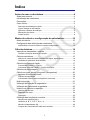 2
2
-
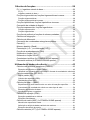 3
3
-
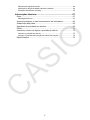 4
4
-
 5
5
-
 6
6
-
 7
7
-
 8
8
-
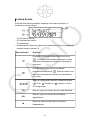 9
9
-
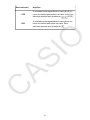 10
10
-
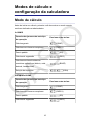 11
11
-
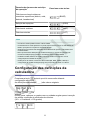 12
12
-
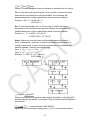 13
13
-
 14
14
-
 15
15
-
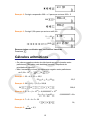 16
16
-
 17
17
-
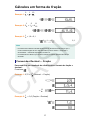 18
18
-
 19
19
-
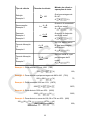 20
20
-
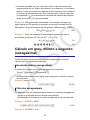 21
21
-
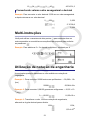 22
22
-
 23
23
-
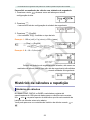 24
24
-
 25
25
-
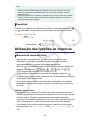 26
26
-
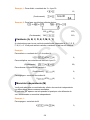 27
27
-
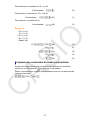 28
28
-
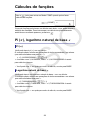 29
29
-
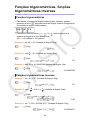 30
30
-
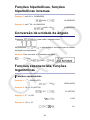 31
31
-
 32
32
-
 33
33
-
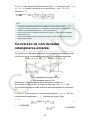 34
34
-
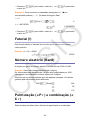 35
35
-
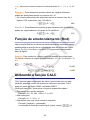 36
36
-
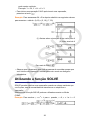 37
37
-
 38
38
-
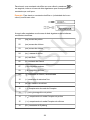 39
39
-
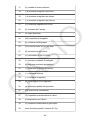 40
40
-
 41
41
-
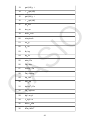 42
42
-
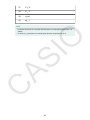 43
43
-
 44
44
-
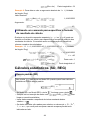 45
45
-
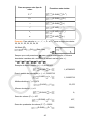 46
46
-
 47
47
-
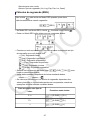 48
48
-
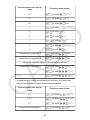 49
49
-
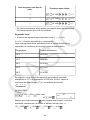 50
50
-
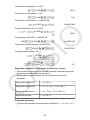 51
51
-
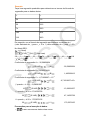 52
52
-
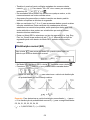 53
53
-
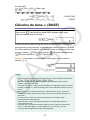 54
54
-
 55
55
-
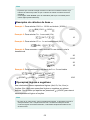 56
56
-
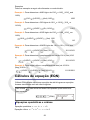 57
57
-
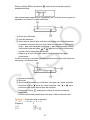 58
58
-
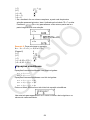 59
59
-
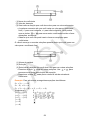 60
60
-
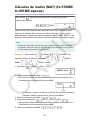 61
61
-
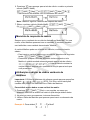 62
62
-
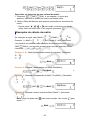 63
63
-
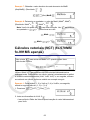 64
64
-
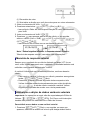 65
65
-
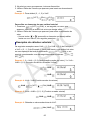 66
66
-
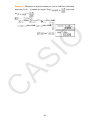 67
67
-
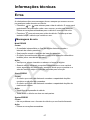 68
68
-
 69
69
-
 70
70
-
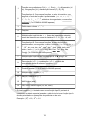 71
71
-
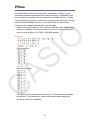 72
72
-
 73
73
-
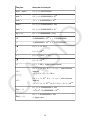 74
74
-
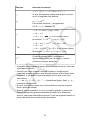 75
75
-
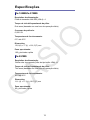 76
76
-
 77
77
Casio fx-100MS Manual do usuário
- Tipo
- Manual do usuário
Artigos relacionados
-
Casio fx-115MS Manual do usuário
-
Casio fx-570ES Manual do usuário
-
Casio FX-991ES Manual do usuário
-
Casio fx-991ES PLUS Manual do usuário
-
Casio fx-350ES PLUS Manual do usuário
-
Casio fx-95MS Manual do usuário
-
Casio FX-83ES Manual do usuário
-
Casio fx-83MS Manual do usuário
-
Casio fx-300MS Manual do usuário
-
Casio fx-991SP CW Manual do usuário